
在許多 PDF 文檔中,圖形和圖表用於直觀地表示數據或信息。在某些情況下,圖表用於以圖形方式描述系統中活動或操作的流程,例如流程圖,而另一些則用於繪製數據模式。本文介紹如何在 C# .NET 中創建 PDF 文件中的圖形和圖表。我們將明確演示如何在 PDF 文件中創建不同的圖形對象。
用於在 PDF 中創建圖形和圖表的 C# .NET API - 免費下載
我們將使用 Aspose.PDF for .NET 在 PDF 文件中創建圖表和圖形。 API 旨在在 .NET 應用程序中執行 PDF 生成和操作。它允許您無縫地創建簡單和復雜佈局的 PDF 文件。您可以 下載 API 的二進製文件或使用 NuGet 安裝它。
PM> Install-Package Aspose.PDF
用 C# 在 PDF 中創建圓弧
下面是用C#在PDF中添加圓弧的步驟。
- 使用 Document 類創建新的 PDF 或加載現有的 PDF。
- 創建具有維度的 Graph 對象。
- 為圖形對象設置 BorderInfo。
- 創建 Arc 類的實例並設置其尺寸和其他參數。
- 使用 Graph.Shapes.Add(Arc) 方法將圓弧添加到 Graph 的形狀集合中。
- 使用 Page.Paragraphs.Add(Graph) 方法將圖形添加到頁面。
- 使用 Document.Save(String) 方法保存 PDF 文件。
以下代碼示例展示瞭如何使用 C# 在 PDF 中添加圓弧。
// 創建文檔實例
Document pdfDocument = new Document();
// 將頁面添加到 PDF 文件的頁面集合
var page = pdfDocument.Pages.Add();
// 創建具有特定維度的 Graph 對象
Graph graph = new Graph(400, 400);
// 為繪圖對象設置邊框
BorderInfo borderInfo = new BorderInfo(BorderSide.All, Color.Green);
graph.Border = borderInfo;
// 創建圓弧
Arc arc1 = new Arc(100, 100, 95, 0, 90);
arc1.GraphInfo.Color = Color.GreenYellow;
graph.Shapes.Add(arc1);
Graph graph2 = new Graph(400, 400);
// 創建填充弧
Arc arc = new Arc(100, 100, 95, 0, 90);
arc.GraphInfo.FillColor=Color.GreenYellow;
graph2.Shapes.Add(arc);
Line line = new Line(new float[] { 195, 100, 100, 100, 100, 195 });
line.GraphInfo.FillColor=Color.GreenYellow;
graph2.Shapes.Add(line);
// 將圖形對象添加到頁面的段落集合
page.Paragraphs.Add(graph);
page.Paragraphs.Add(graph2);
// 保存PDF文件
pdfDocument.Save("create-arc.pdf");
以下是我們使用上述代碼示例生成的弧線。

C# 在 PDF 中創建一個圓
以下是在 C# 中向 PDF 文件添加圓圈的步驟。
- 使用 Document 類創建新的 PDF 或加載現有的 PDF。
- 創建具有維度的 Graph 對象。
- 為圖形對象設置 BorderInfo。
- 創建 Circle 類的實例並設置其尺寸。
- 使用 Graph.Shapes.Add(Circle) 方法將圓添加到 Graph 的形狀集合中。
- 使用 Page.Paragraphs.Add(Graph) 方法將圖形添加到頁面。
- 使用 Document.Save(String) 方法保存 PDF 文件。
下面的代碼示例展示瞭如何使用 C# 在 PDF 中添加圓圈。
// 創建文檔實例
Document pdfDocument = new Document();
// 將頁面添加到 PDF 文件的頁面集合
var page = pdfDocument.Pages.Add();
// 創建具有特定維度的 Graph 對象
Graph graph = new Graph(400, 400);
// 為繪圖對象設置邊框
BorderInfo borderInfo = new BorderInfo(BorderSide.All, Color.Green);
graph.Border = borderInfo;
// 創建圈子
Circle circle = new Circle(100, 100, 40);
circle.GraphInfo.Color = Color.GreenYellow;
circle.GraphInfo.FillColor=Color.GreenYellow;
graph.Shapes.Add(circle);
// 將圖形對象添加到頁面的段落集合
page.Paragraphs.Add(graph);
// 保存PDF文件
pdfDocument.Save("create-circle.pdf");
以下是我們使用上述代碼示例生成的圓。
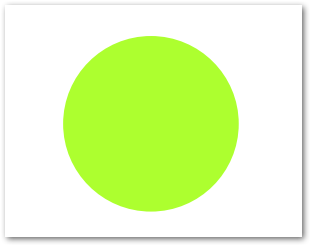
用 C# 在 PDF 中添加曲線
以下是用 C# 在 PDF 文件中添加曲線的步驟。
- 使用 Document 類創建新的 PDF 或加載現有的 PDF。
- 創建具有維度的 Graph 對象。
- 為圖形對象設置 BorderInfo。
- 創建 Curve 類的實例並設置其尺寸。
- 使用 Graph.Shapes.Add(Curve) 方法將曲線添加到 Graph 的形狀集合中。
- 使用 Page.Paragraphs.Add(Graph) 方法將圖形添加到頁面。
- 使用 Document.Save(String) 方法保存 PDF 文件。
以下代碼示例顯示瞭如何使用 C# 將曲線添加到 PDF 文件。
// 創建文檔實例
Document pdfDocument = new Document();
// 將頁面添加到 PDF 文件的頁面集合
var page = pdfDocument.Pages.Add();
// 創建具有特定維度的 Graph 對象
Graph graph = new Graph(400, 400);
// 為繪圖對象設置邊框
BorderInfo borderInfo = new BorderInfo(BorderSide.All, Color.Green);
graph.Border = borderInfo;
// 創建曲線
Curve curve1 = new Curve(new float[] { 10, 10, 50, 60, 70, 10, 100, 120 });
curve1.GraphInfo.Color = Color.GreenYellow;
graph.Shapes.Add(curve1);
// 創建具有特定尺寸的繪圖對象
Graph graph2 = new Graph(400, 200);
// 創建填充曲線
Curve curve2 = new Curve(new float[] { 50, 30, 200, 60, 70, 10, 100, 120 });
curve2.GraphInfo.FillColor = Color.GreenYellow;
graph2.Shapes.Add(curve2);
// 將圖形對象添加到頁面的段落集合
page.Paragraphs.Add(graph);
page.Paragraphs.Add(graph2);
// 保存PDF文件
pdfDocument.Save("create-curve.pdf");
以下是我們使用上述代碼示例生成的曲線。
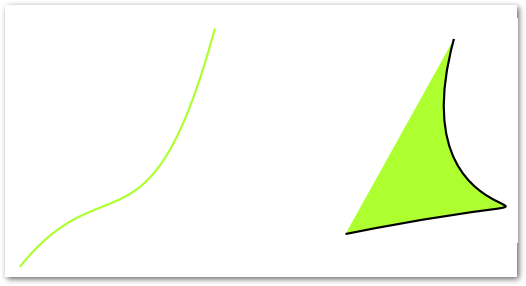
C# 在 PDF 中添加一行
以下是使用 C# 在 PDF 中添加一行的步驟。
- 使用 Document 類創建新的 PDF 或加載現有的 PDF。
- 創建具有維度的 Graph 對象。
- 為圖形對象設置 BorderInfo。
- 創建 Line 類的實例並設置其尺寸。
- 設置線條的其他屬性,如樣式、寬度等。
- 使用 Graph.Shapes.Add(Line) 方法將線添加到 Graph 的形狀集合。
- 使用 Page.Paragraphs.Add(Graph) 方法將圖形添加到頁面。
- 使用 Document.Save(String) 方法保存 PDF 文件。
以下代碼示例顯示瞭如何在 C# 中的 PDF 中添加行。
// 創建文檔實例
Document pdfDocument = new Document();
// 將頁面添加到 PDF 文件的頁面集合
var page = pdfDocument.Pages.Add();
// 創建具有特定維度的 Graph 對象
Graph graph = new Graph(400, 400);
// 為繪圖對象設置邊框
BorderInfo borderInfo = new BorderInfo(BorderSide.All, Color.Green);
graph.Border = borderInfo;
// 創建線實例
Line line = new Line(new float[] { 300, 200, 200, 100 });
line.GraphInfo.LineWidth = 5;
// 將矩形對象添加到圖形對象的形狀集合
graph.Shapes.Add(line);
// 創建虛線
Line line2 = new Line(new float[] { 100, 100, 200, 100 });
// 為 Line 對象設置顏色
line2.GraphInfo.Color = Color.Red;
// 設置線寬
line2.GraphInfo.LineWidth = 5;
// 為線對象指定破折號數組
line2.GraphInfo.DashArray=new int[] { 0, 1, 0 };
// 為 Line 實例設置破折號階段
line2.GraphInfo.DashPhase = 1;
// 向繪圖對象的形狀集合添加線條
graph.Shapes.Add(line2);
// 將圖形對象添加到頁面的段落集合
page.Paragraphs.Add(graph);
// 保存PDF文件
pdfDocument.Save("create-line.pdf");
以下是我們使用上述代碼示例創建的行。
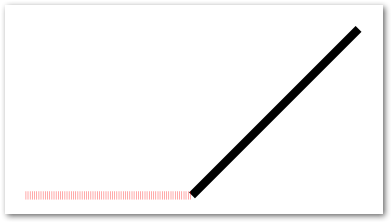
在 C# 中創建 PDF 中的矩形
與其他圖形對像類似,您可以向 PDF 添加矩形。此外,您還可以使用特定顏色填充矩形、控制 Z-Order、添加漸變顏色等。以下是在 C# 中創建 PDF 文件中的矩形的步驟。
- 使用 Document 類創建新的 PDF 或加載現有的 PDF。
- 創建具有維度的 Graph 對象。
- 為圖形對象設置 BorderInfo。
- 創建 Rectangle 類的實例並設置其尺寸。
- 設置矩形的其他屬性,如填充顏色、漸變等。
- 使用 Graph.Shapes.Add(Rectangle) 方法將矩形添加到 Graph 的形狀集合中。
- 使用 Page.Paragraphs.Add(Graph) 方法將圖形添加到頁面。
- 使用 Document.Save(String) 方法保存 PDF 文件。
下面的代碼示例顯示瞭如何在 C# 中的 PDF 中添加矩形。
// 創建文檔實例
Document pdfDocument = new Document();
// 將頁面添加到 PDF 文件的頁面集合
var page = pdfDocument.Pages.Add();
// 創建具有特定維度的 Graph 對象
Graph graph = new Graph(400, 400);
// 為繪圖對象設置邊框
BorderInfo borderInfo = new BorderInfo(BorderSide.All, Color.Green);
graph.Border = borderInfo;
Aspose.Pdf.Drawing.Rectangle rect = new Aspose.Pdf.Drawing.Rectangle(300, 100, 200, 120);
// 為 Graph 對象指定填充顏色
rect.GraphInfo.FillColor = Color.Red;
// 將矩形對象添加到圖形對象的形狀集合
graph.Shapes.Add(rect);
// 用漸變填充矩形
Aspose.Pdf.Drawing.Rectangle rect2 = new Aspose.Pdf.Drawing.Rectangle(0, 0, 300, 300);
graph.Shapes.Add(rect2);
// 為圖形對象指定漸變填充顏色並填充
Color gradientFill = new Color();
rect2.GraphInfo.FillColor = gradientFill;
// 設置漸變
GradientAxialShading gradientAxialShading = new GradientAxialShading(Color.Red, Color.Blue);
gradientAxialShading.Start = new Point(0, 0);
gradientAxialShading.End = new Point(300, 300);
gradientFill.PatternColorSpace = gradientAxialShading;
// 將圖形對象添加到頁面的段落集合
page.Paragraphs.Add(graph);
// 保存PDF文件
pdfDocument.Save("create-rectangle.pdf");
以下是我們使用上述代碼示例創建的矩形。
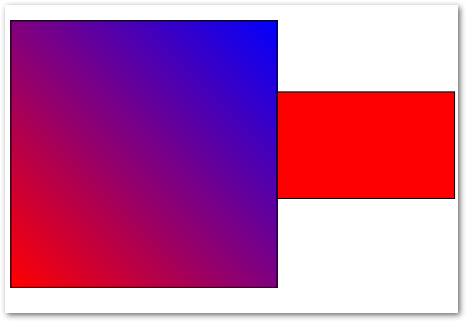
在 C# 中創建 PDF 中的橢圓
最後但同樣重要的是,讓我們看一下如何在 C# 中的 PDF 中創建橢圓。
- 使用 Document 類創建新的 PDF 或加載現有的 PDF。
- 創建具有維度的 Graph 對象。
- 為圖形對象設置 BorderInfo。
- 創建 Ellipse 類的實例並設置其尺寸。
- 設置橢圓的其他屬性,如填充顏色等。
- 使用 Graph.Shapes.Add(Ellipse) 方法將橢圓添加到 Graph 的形狀集合中。
- 使用 Page.Paragraphs.Add(Graph) 方法將圖形添加到頁面。
- 使用 Document.Save(String) 方法保存 PDF 文件。
以下代碼示例顯示瞭如何使用 C# 在 PDF 文件中添加橢圓。
// 創建文檔實例
Document pdfDocument = new Document();
// 將頁面添加到 PDF 文件的頁面集合
var page = pdfDocument.Pages.Add();
// 創建具有特定維度的 Graph 對象
Graph graph = new Graph(400, 400);
// 為繪圖對象設置邊框
BorderInfo borderInfo = new BorderInfo(BorderSide.All, Color.Green);
graph.Border = borderInfo;
// 創建橢圓
Ellipse ellipse1 = new Ellipse(100, 100, 120, 60);
ellipse1.GraphInfo.Color = Color.GreenYellow;
ellipse1.Text = new TextFragment("Ellipse");
graph.Shapes.Add(ellipse1);
// 創建填充橢圓
Ellipse ellipse2 = new Ellipse(200, 100, 120, 180);
ellipse2.GraphInfo.FillColor = Color.GreenYellow;
graph.Shapes.Add(ellipse2);
// 將圖形對象添加到頁面的段落集合
page.Paragraphs.Add(graph);
// 保存PDF文件
pdfDocument.Save("create-ellipse.pdf");
以下是我們使用上述代碼示例創建的省略號。

用於創建 PDF 圖表和圖形的 C# .NET API - 獲取免費許可證
您可以獲得免費的臨時許可證,以便在沒有評估限制的情況下使用 Aspose.PDF for .NET。
結論
在本文中,您學習瞭如何使用 C# 在 PDF 文件中創建不同的圖表和圖形對象。您已經了解瞭如何在 PDF 中添加圓弧、圓、矩形、直線、曲線和橢圓。此外,您可以使用 文檔 探索更多關於 .NET PDF API 的信息。如果您有任何問題或疑問,可以通過我們的論壇與我們聯繫。